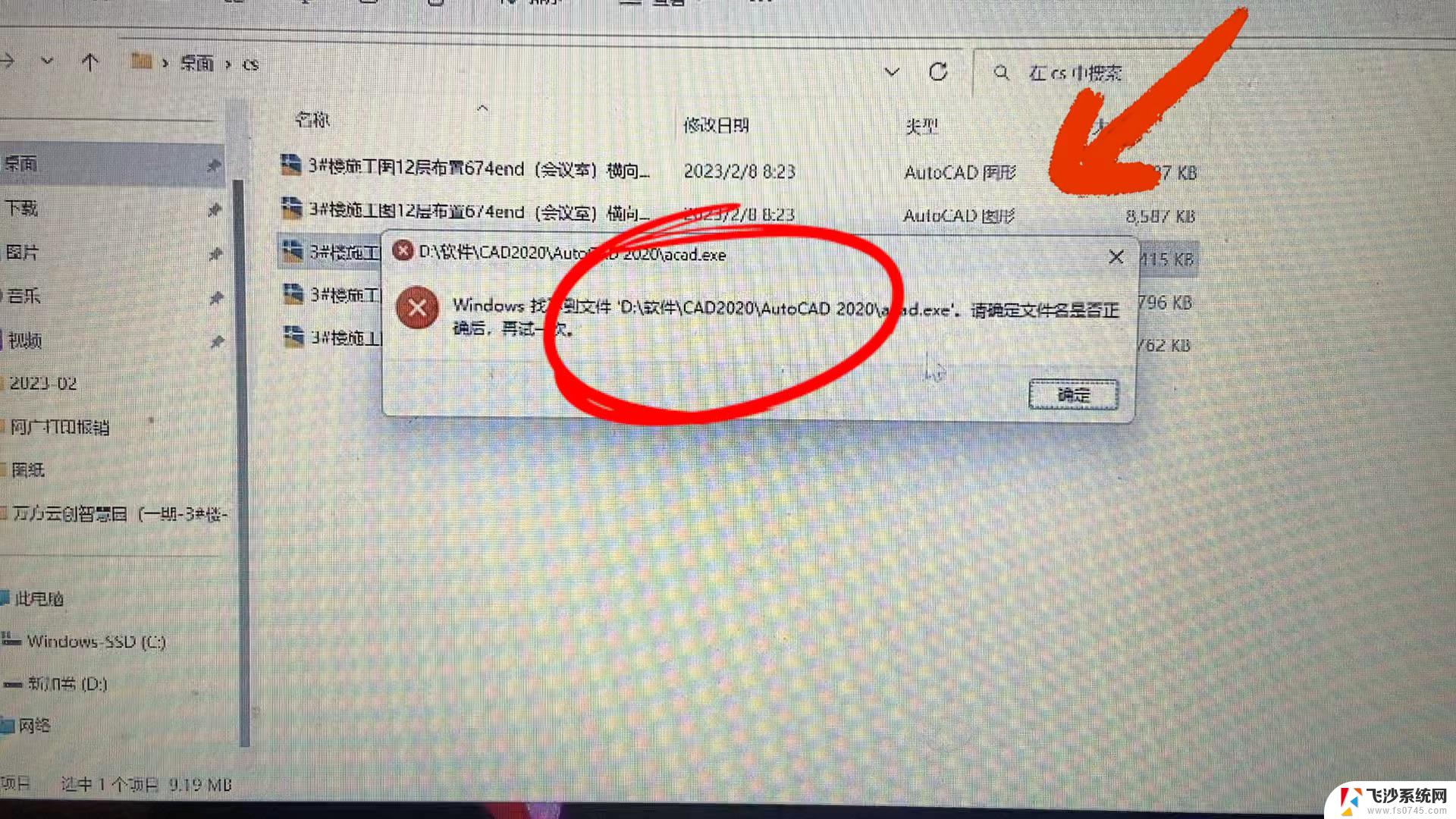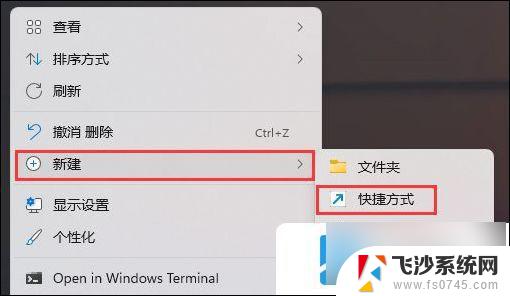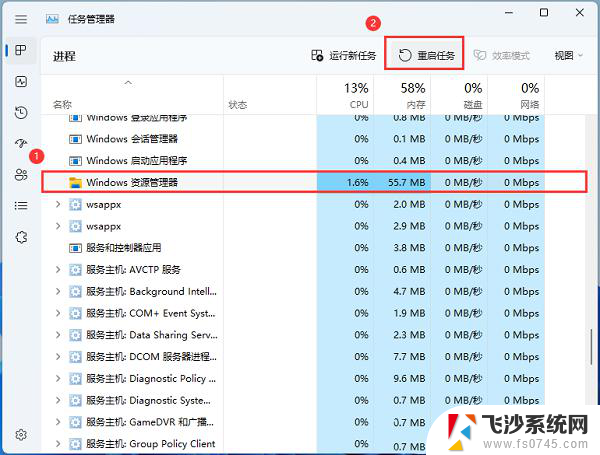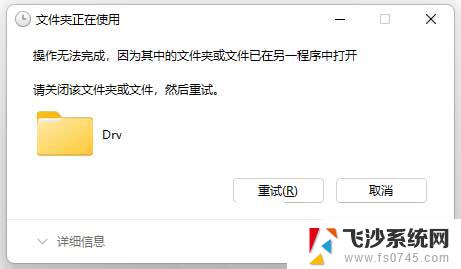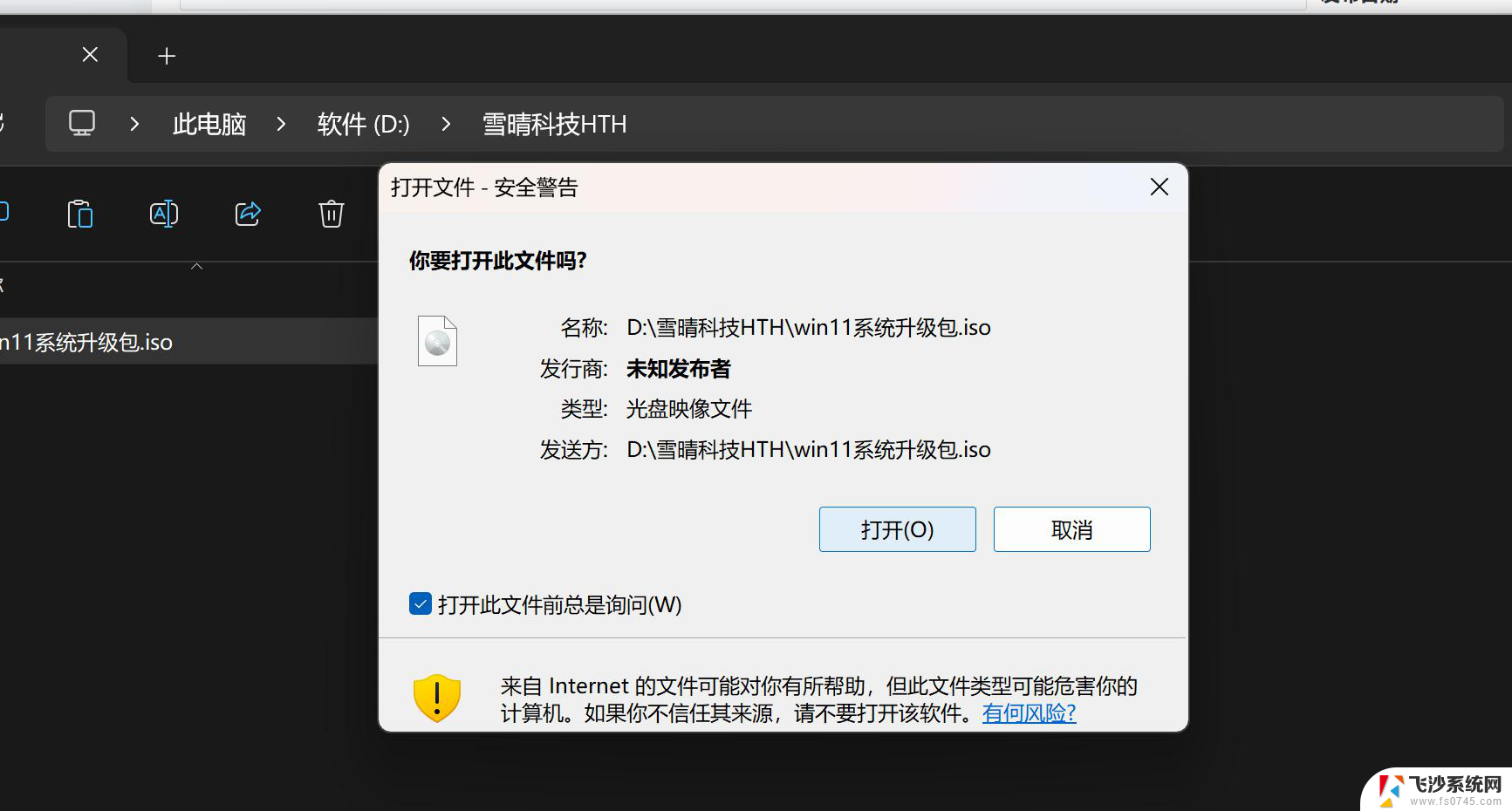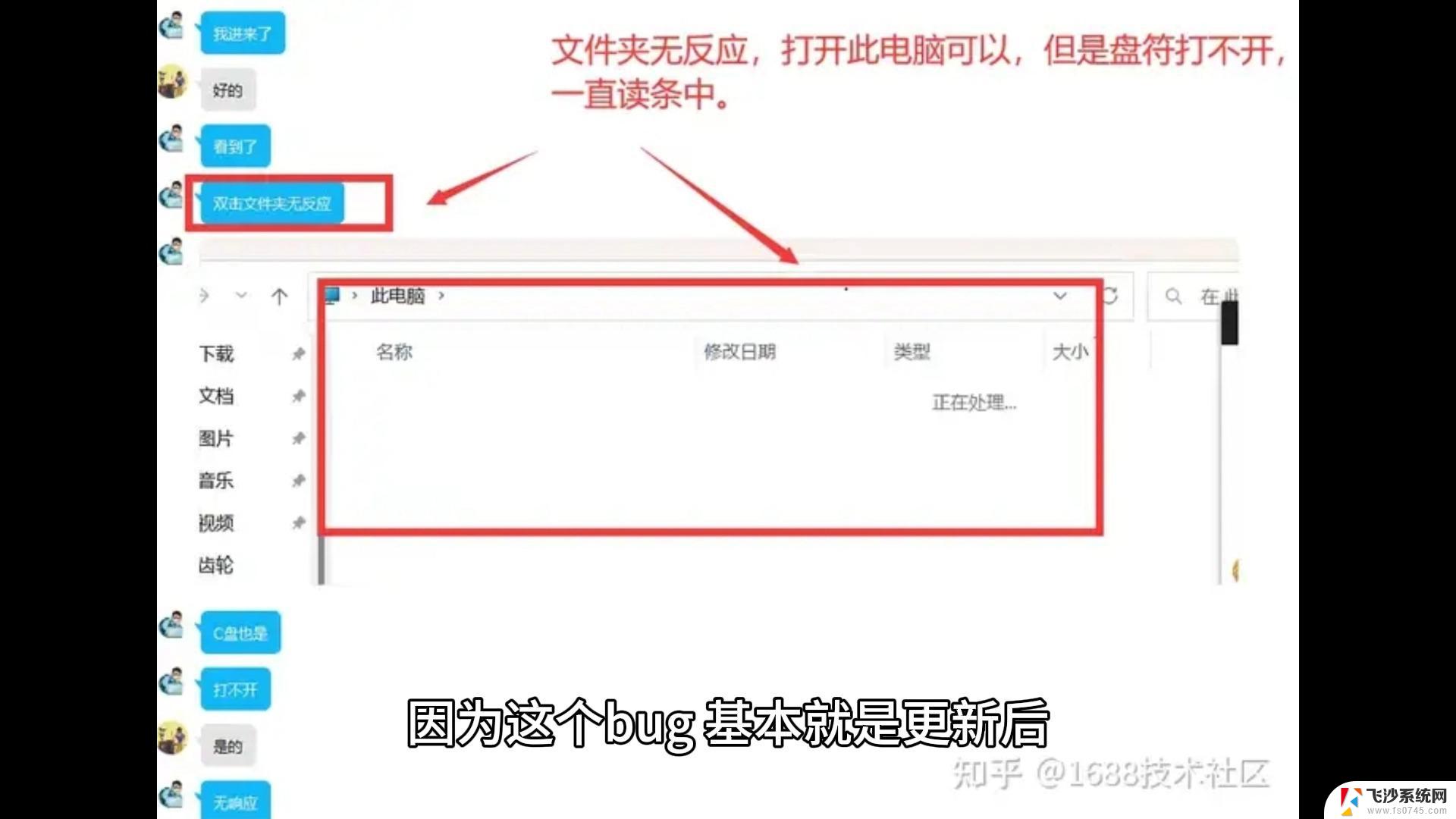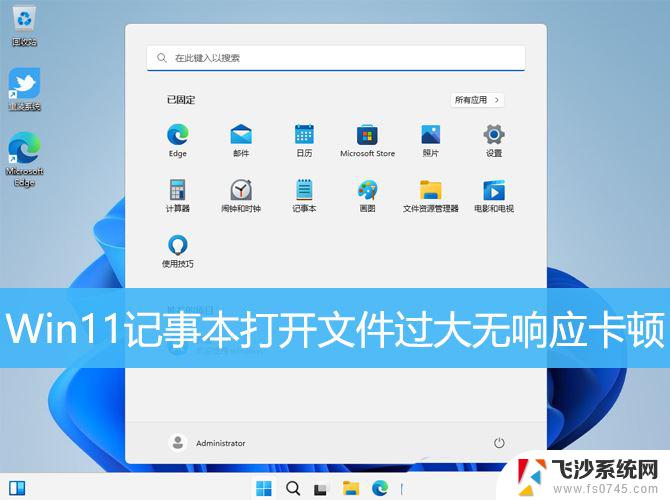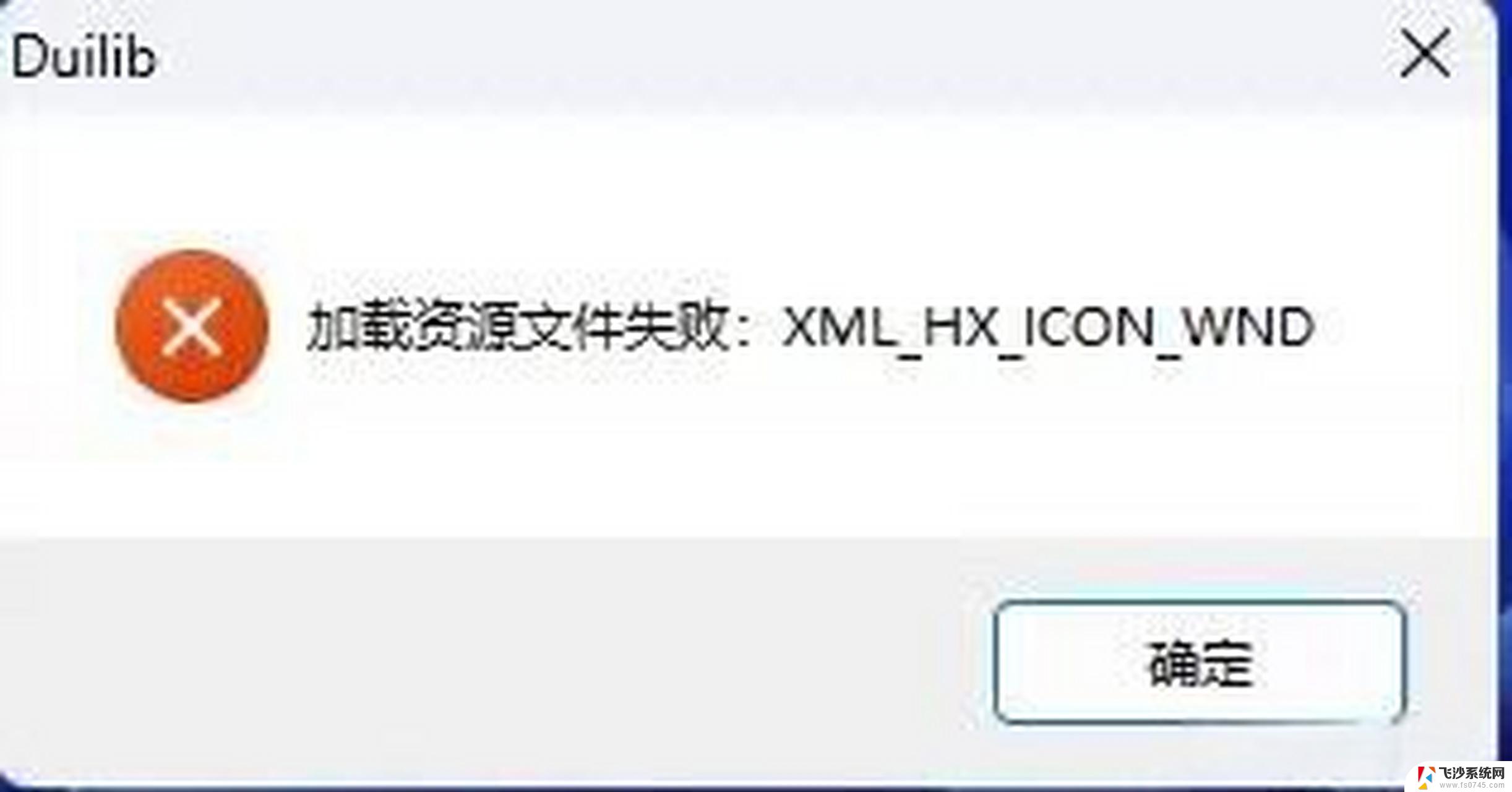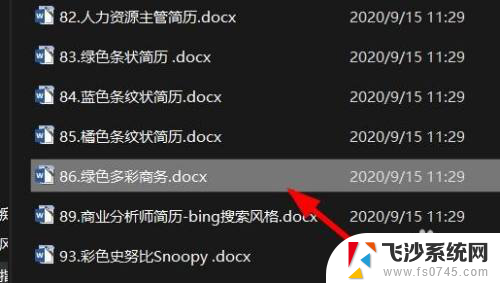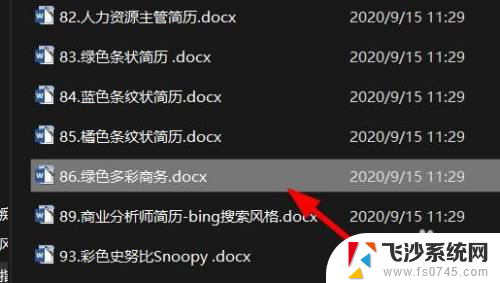win11无法打开hosts win11 hosts文件打开方法
更新时间:2024-11-10 09:05:34作者:xtyang
Win11系统在一些情况下可能无法打开hosts文件,这给用户带来了一些困扰,hosts文件是一个重要的系统文件,用于将域名映射到IP地址,因此无法正常打开hosts文件可能会影响网络连接和访问速度。不过针对Win11系统无法打开hosts文件的问题,我们可以通过一些方法来解决。接下来我们将介绍一些Win11 hosts文件打开的方法,帮助用户解决这一问题。
方法如下:
1.右键单击开始按钮,如下图所示

2.右键开始菜单点击运行,如下图所示
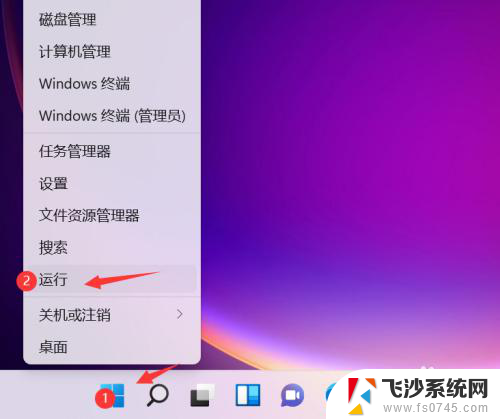
3.运行中输入c:\windows\system32\drivers\etc回车即可,如下图所示
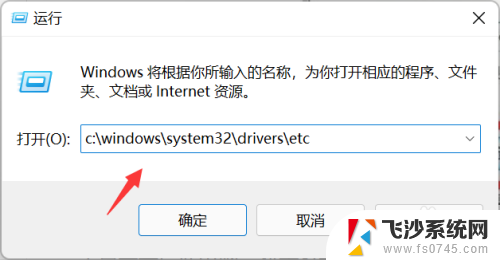
4.右键单击hosts文件,选择打开方式,如下图所示
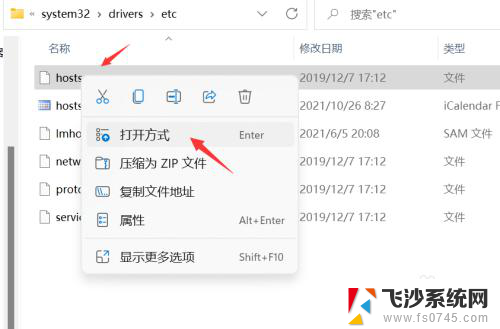
5.打开方式列表点击记事本,如下图所示
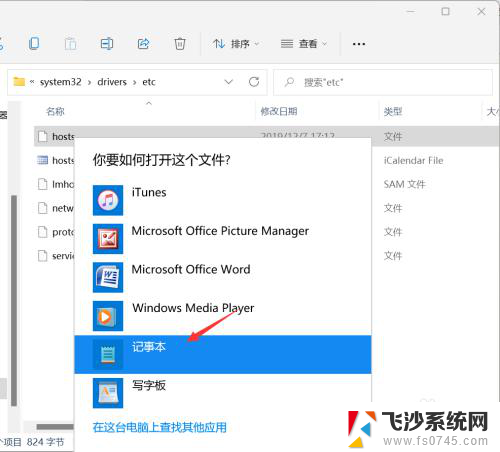
6.这样打开了hosts文件,可以看到hosts的完整内容了,如下图所示
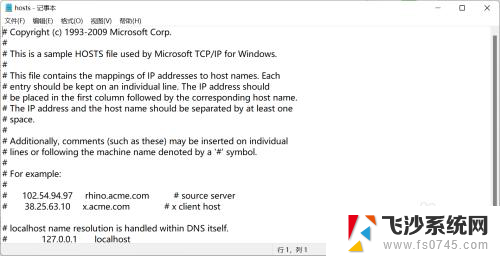
以上就是win11无法打开hosts的全部内容,还有不懂得用户就可以根据小编的方法来操作吧,希望能够帮助到大家。